下载MySQL数据库的步骤如下。
(1)打开IE浏览器,首先到MySQL的官方网站http://www.mysql.com,下载MySQL数据库,如图1-33所示。
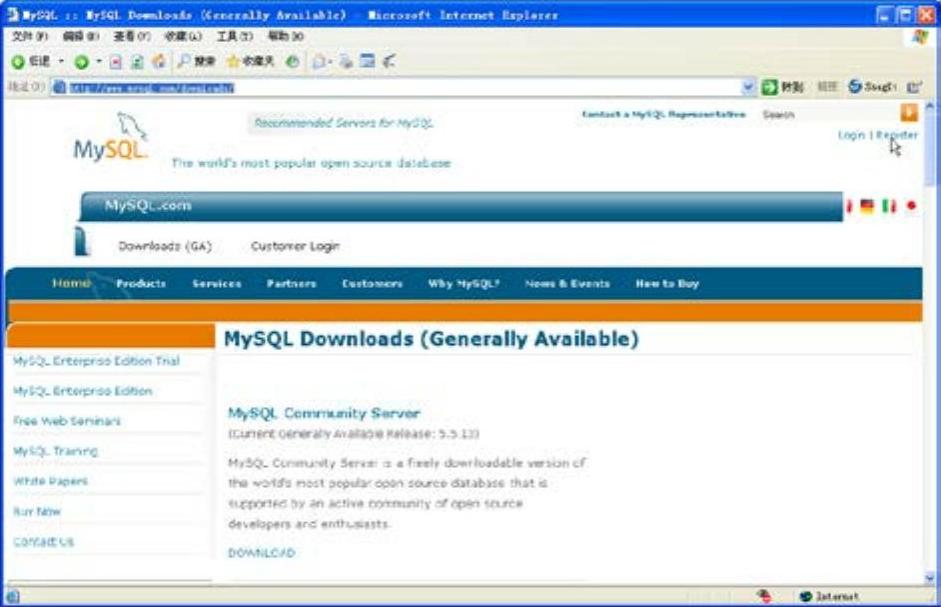
图1-33 打开MySQL主页
(2)打开主页之后找到相关下载文件,本书下载的是MySQL的最新版本(在光盘中system文件夹下也有下载的安装文件)。下载后双击安装程序mysql-5.5.13-win32.msi,打开“Welcome to the MySQL Server 5.5 Setup Wizard”(欢迎开始安装)的对话框,如图1-34所示。
(3)MySQL安装精灵会显示欢迎界面,并提示安装的版本,单击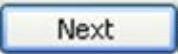 按钮继续安装程序,打开“End-User License Agreement(终端用户许可)”对话框。请单击选择“I accept the terms in the license Agreement”复选按钮,同意合约的授权,进行继续安装,如图1-35所示。
按钮继续安装程序,打开“End-User License Agreement(终端用户许可)”对话框。请单击选择“I accept the terms in the license Agreement”复选按钮,同意合约的授权,进行继续安装,如图1-35所示。
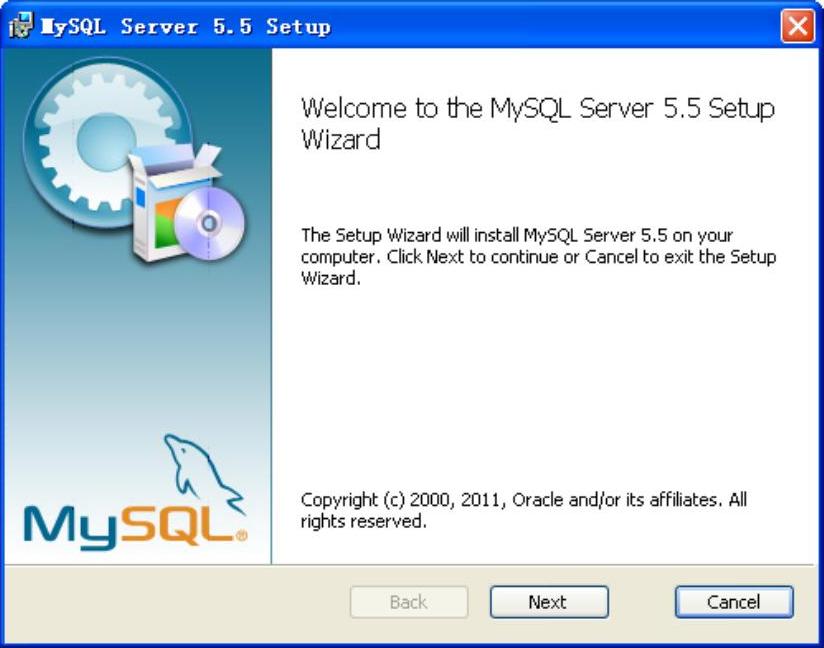
图1-34 开始安装
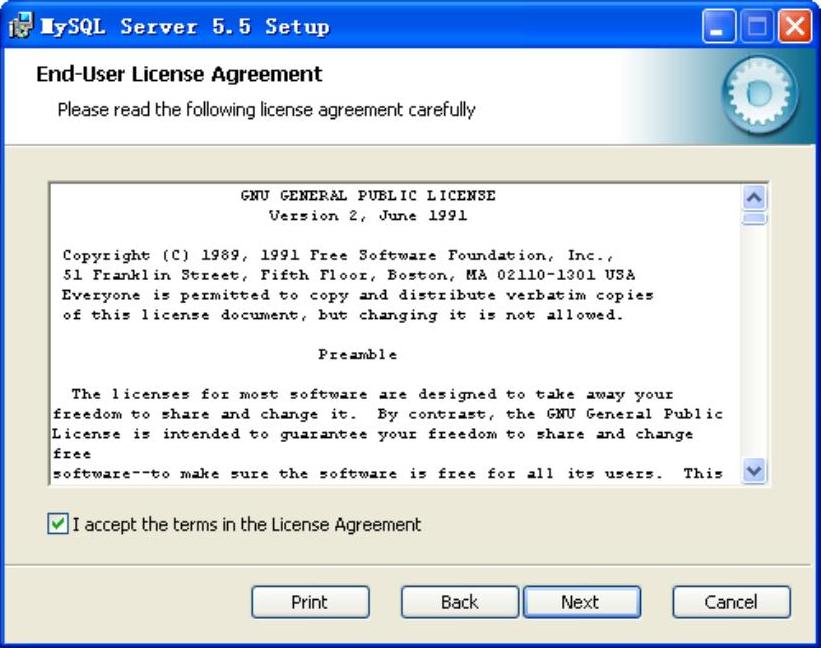
图1-35 同意许可安装
(4)单击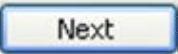 按钮,打开“Choose Setup Type(选择安装类型)”对话框,要选择MySQL的安装类型,单击选择Custom(自定义)单选按钮,继续进行下一步的安装,如图1-36所示。
按钮,打开“Choose Setup Type(选择安装类型)”对话框,要选择MySQL的安装类型,单击选择Custom(自定义)单选按钮,继续进行下一步的安装,如图1-36所示。
(5)打开“Custom Setup(自定义安装)”对话框,在这个对话框页面中,MySQL提醒使用者将MySQL安装至预设的路径,这里将路径改为C:\MySQL,如图1-37所示。
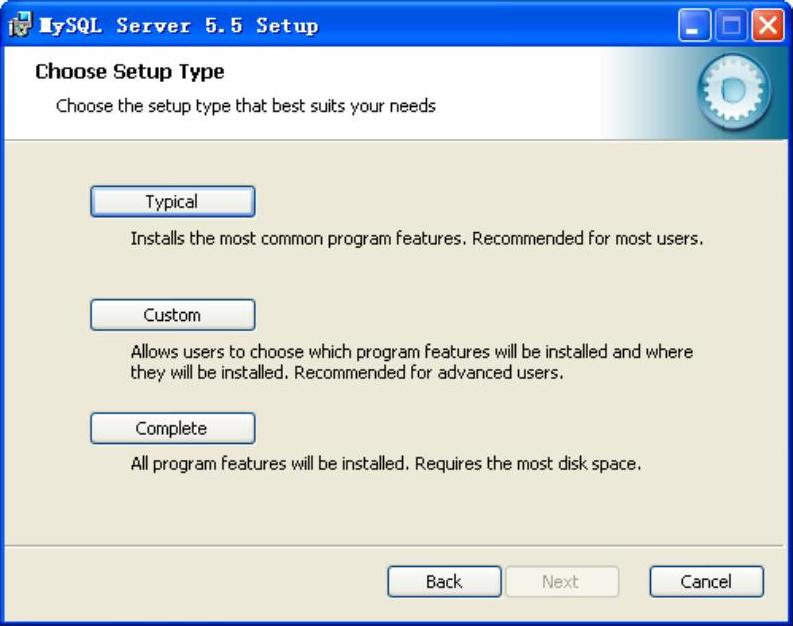
图1-36 选择文件安装类型
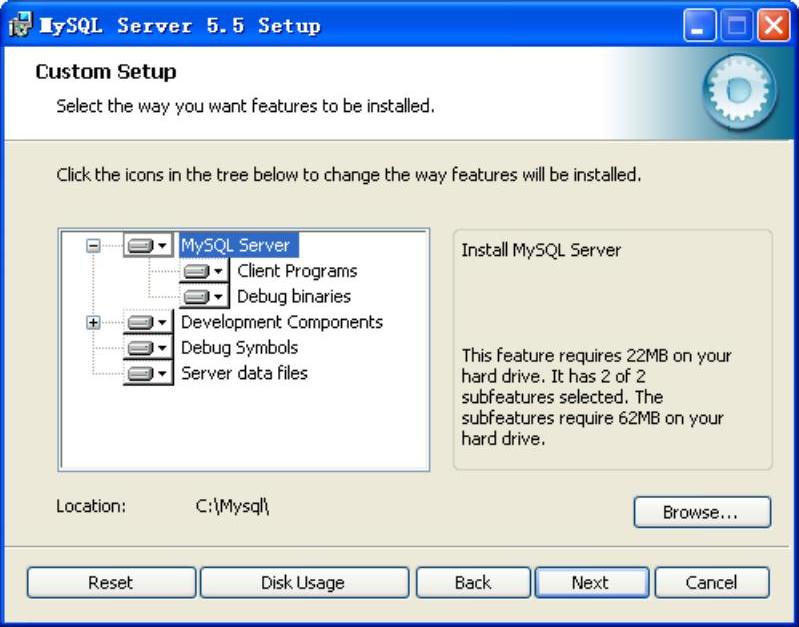
图1-37 设定自定义安装路径
(6)确认后,单击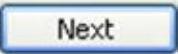 按钮,打开“Ready to install MySQL Server 5.5(准备开始安装)”对话框,如图1-38所示。
按钮,打开“Ready to install MySQL Server 5.5(准备开始安装)”对话框,如图1-38所示。
(7)单击 按钮打开“Installing MySQL Server 5.5(安装MySQL)”对话框,提示安装的进度,如图1-39所示。
按钮打开“Installing MySQL Server 5.5(安装MySQL)”对话框,提示安装的进度,如图1-39所示。
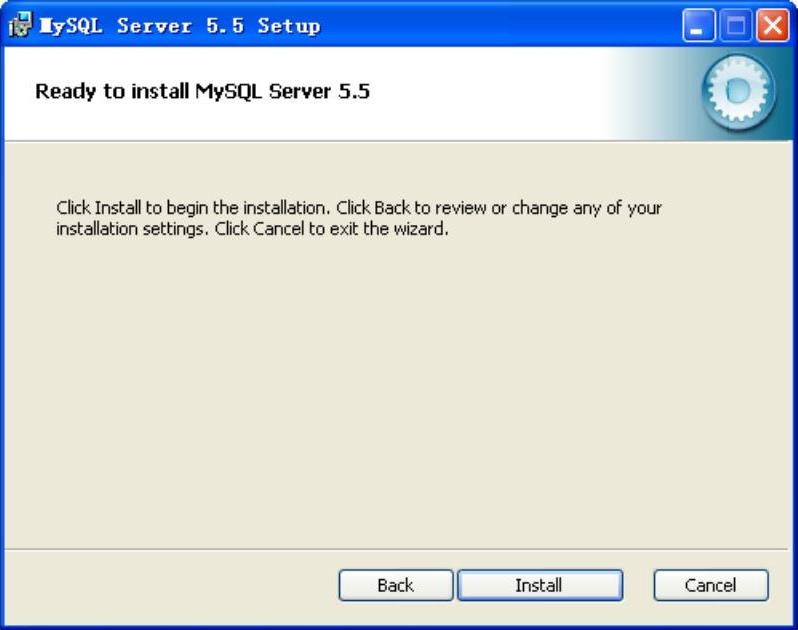
图1-38 准备开始安装对话框
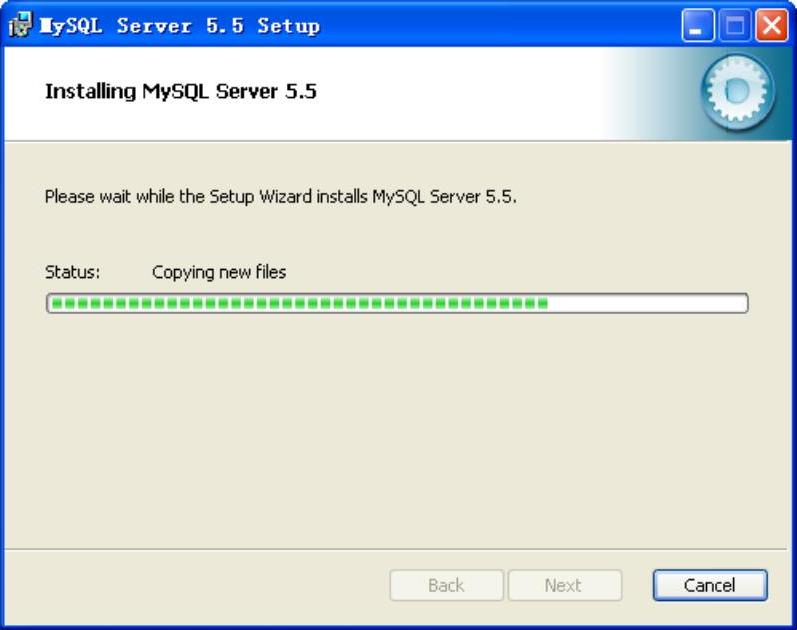
图1-39 提示安装进度
(8)由于下载安装的是企业版的MySQL,安装到最后会打开“MySQL Enterprise(MySQL企业版)”对话框,显示该版本的一些信息,如图1-40所示。
(9)单击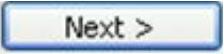 按钮,提示进一步的信息,如图1-41所示。
按钮,提示进一步的信息,如图1-41所示。
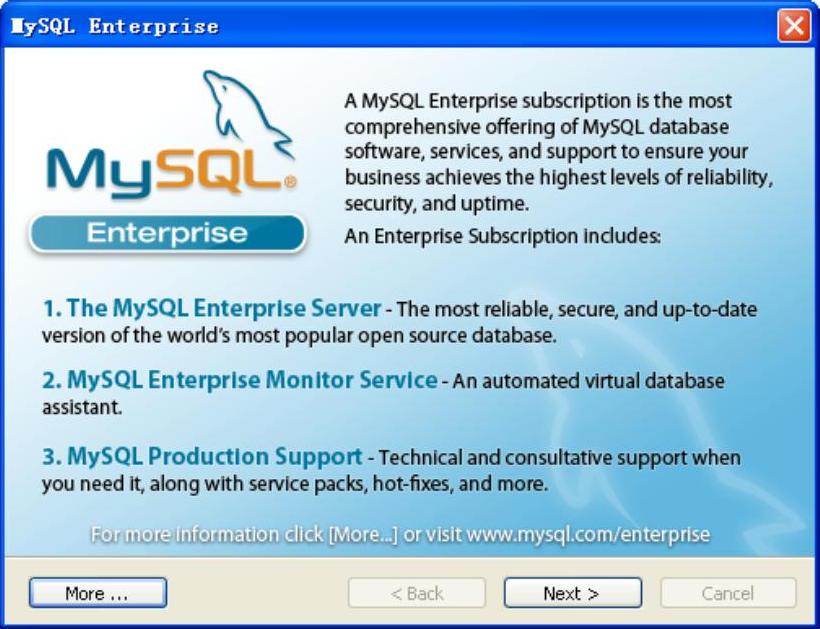 (https://www.daowen.com)
(https://www.daowen.com)
图1-40 MySQL企业版信息
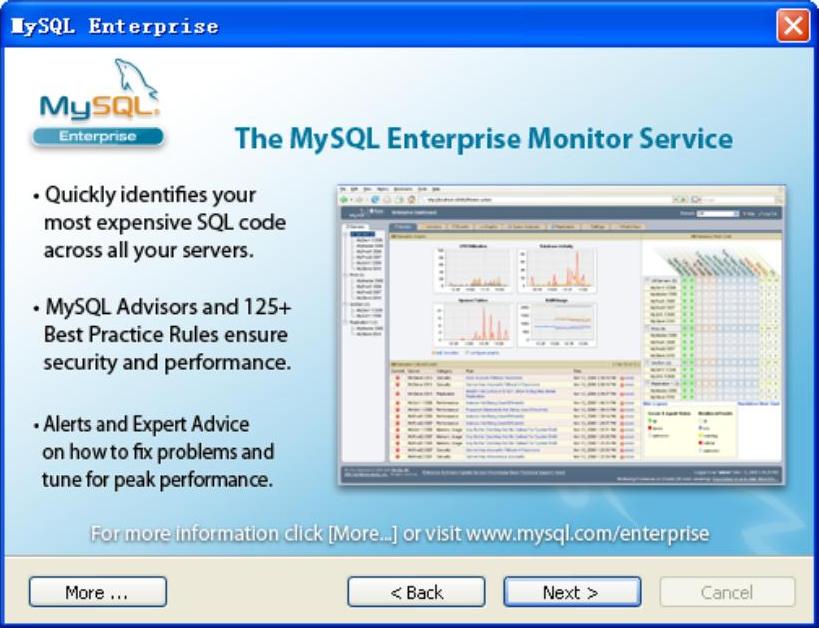
图1-41 进一步提示信息
(10)再单击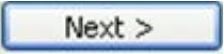 按钮,打开完成安装对话框,单击选择“Launch the MySQL Instance Configuration Wizard(装载运行MySQL确认向导)”复选按钮,如图1-42所示。
按钮,打开完成安装对话框,单击选择“Launch the MySQL Instance Configuration Wizard(装载运行MySQL确认向导)”复选按钮,如图1-42所示。
(11)单击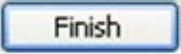 按钮,打开装载运行MySQL确认向导对话框,如图1-43所示。
按钮,打开装载运行MySQL确认向导对话框,如图1-43所示。
(12)单击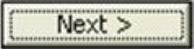 按钮,打开“MySQL Server Instance Configuration Wizard(安装模式确认)”对话框,这里单击选择“Standard Configuration(标准确认模式)”单选按钮,如图1-44所示。
按钮,打开“MySQL Server Instance Configuration Wizard(安装模式确认)”对话框,这里单击选择“Standard Configuration(标准确认模式)”单选按钮,如图1-44所示。
(13)选择确认模式后再单击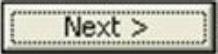 按钮,打开“Pleaseset the Windows OPtions(设置Windows的选项)”对话框,单击选择所有的复选按钮,其中Install As Windows Service表示将MySQL数据库服务器注册为Windows的服务,以方便管理;Launch the MySQL Server automatically表示自动运行MySQL数据库;Include Bin Directory in Windows PATH是把MySQL相关的命令行工具加入命令行自动查找的路径中,以方便调用MySQL命令。设置后的对话框如图1-45所示。
按钮,打开“Pleaseset the Windows OPtions(设置Windows的选项)”对话框,单击选择所有的复选按钮,其中Install As Windows Service表示将MySQL数据库服务器注册为Windows的服务,以方便管理;Launch the MySQL Server automatically表示自动运行MySQL数据库;Include Bin Directory in Windows PATH是把MySQL相关的命令行工具加入命令行自动查找的路径中,以方便调用MySQL命令。设置后的对话框如图1-45所示。
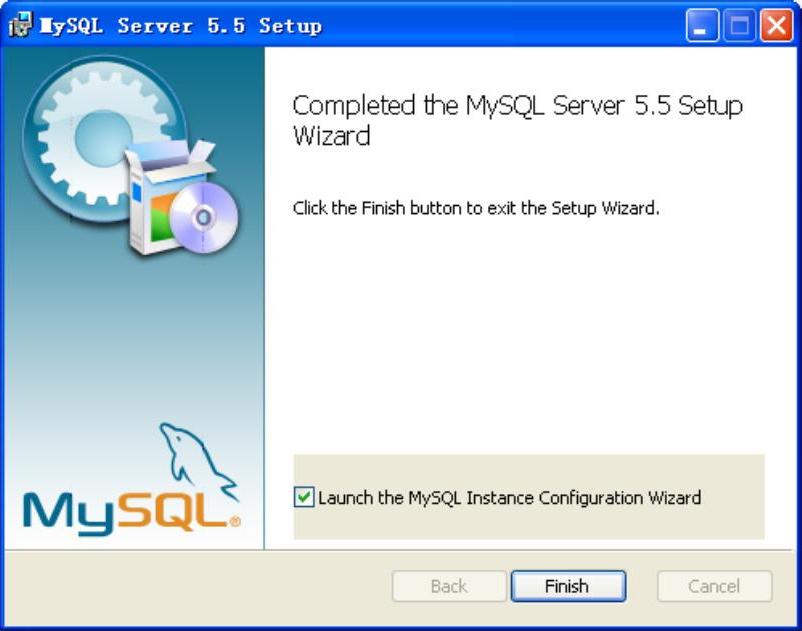
图1-42 “完成安装”对话框
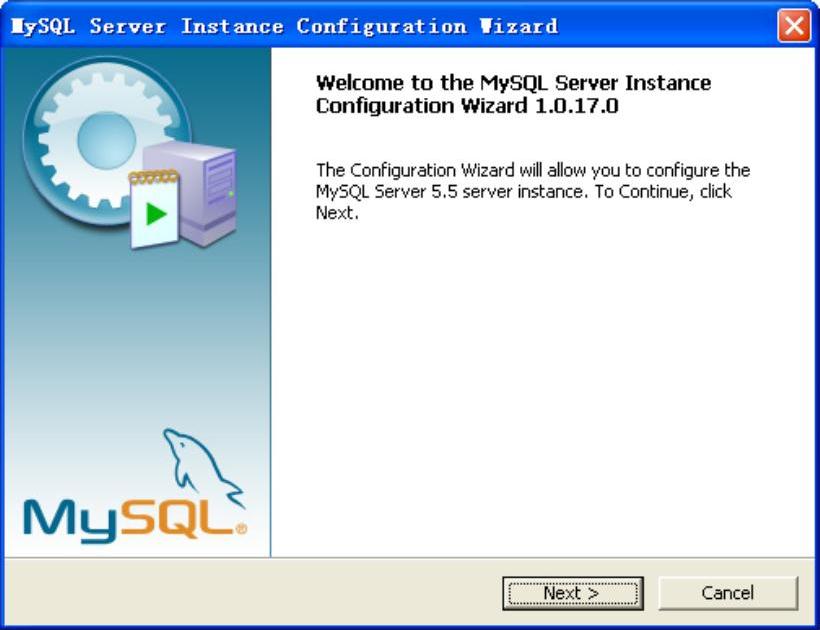
图1-43 “MySQL确认向导”对话框
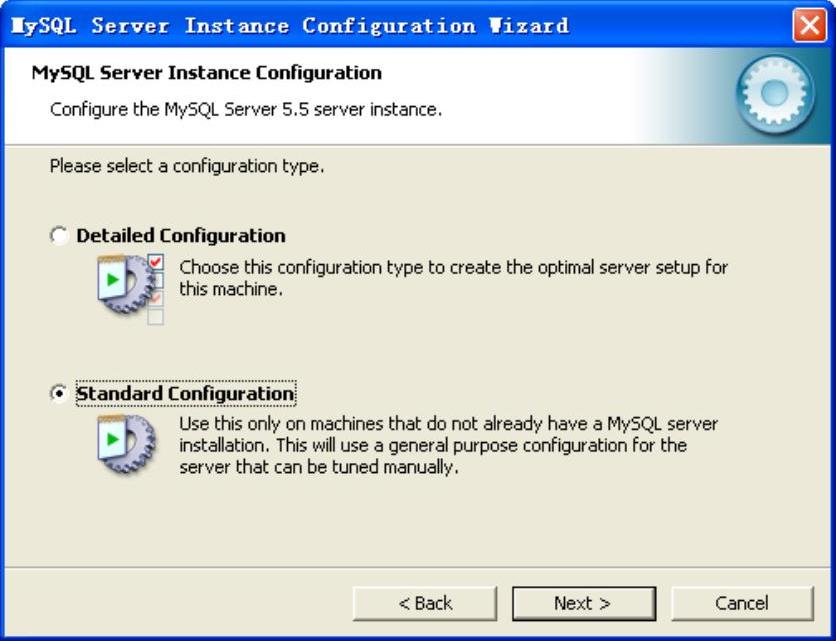
图1-44 选择确认安装模式
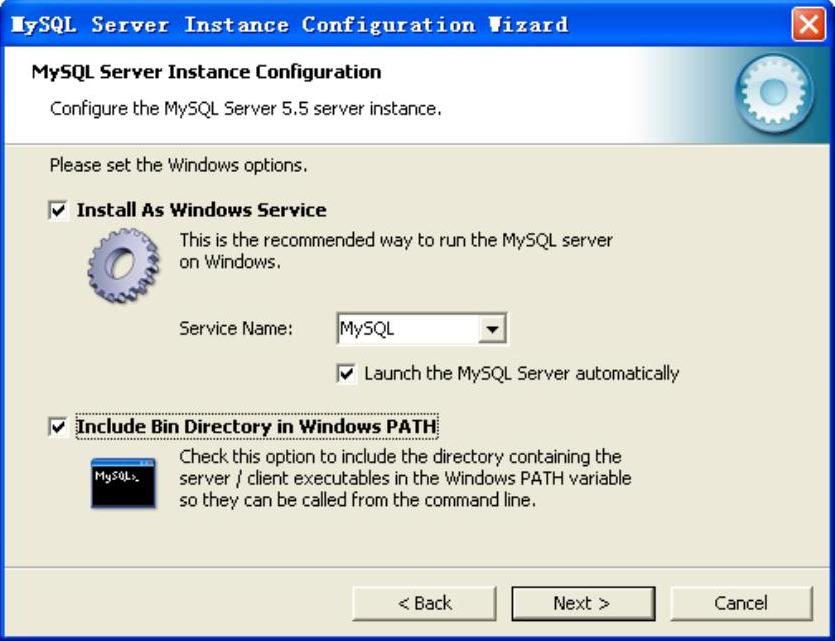
图1-45 设置Windows选项
(14)单击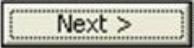 按钮,打开“Please set the security options(设置安装选项)”对话框,单击选择“Modify Security Settings(确认安装设置)”复选按钮,并两次输入前面安装时设置的root的密码,本书设置的密码为admin,后面章节数据库登录全是使用admin。如果需要使用匿名用户,可以单击选择“Create An Anonymous Accout”复选按钮来创建,如图1-46所示。
按钮,打开“Please set the security options(设置安装选项)”对话框,单击选择“Modify Security Settings(确认安装设置)”复选按钮,并两次输入前面安装时设置的root的密码,本书设置的密码为admin,后面章节数据库登录全是使用admin。如果需要使用匿名用户,可以单击选择“Create An Anonymous Accout”复选按钮来创建,如图1-46所示。
(15)确认后再单击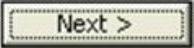 按钮,打开最后的“Processing configuration(进程确认测试)”对话框,单击“Excute(执行)”对话框进入最后的配置确认,并显示配置的结果,如图1-47所示。
按钮,打开最后的“Processing configuration(进程确认测试)”对话框,单击“Excute(执行)”对话框进入最后的配置确认,并显示配置的结果,如图1-47所示。
安装完成后,单击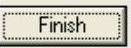 按钮,MySQL数据库的安装就完成了。用上述的方法安装完数据库后,打开C盘下的MySQL文件夹,里面有个my.ini的配置文件,由于是默认安装所以查找到如下的代码:
按钮,MySQL数据库的安装就完成了。用上述的方法安装完数据库后,打开C盘下的MySQL文件夹,里面有个my.ini的配置文件,由于是默认安装所以查找到如下的代码:

表示数据库存放的默认位置即后面章节中所有制作实例的数据库就可以直接放在这里。同时修改MySQL的默认字符集为gbk,即查找character-set-server,然后将后面的字符集进行修改。
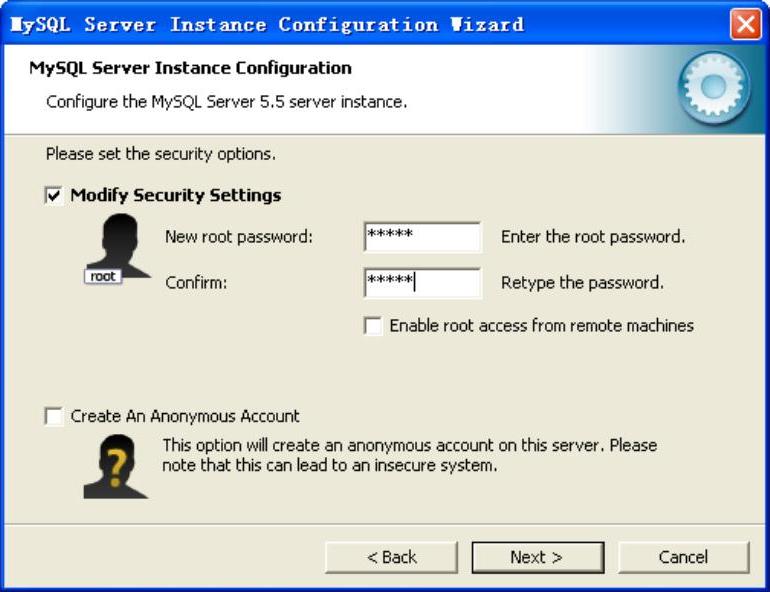
图1-46 确认安全设置
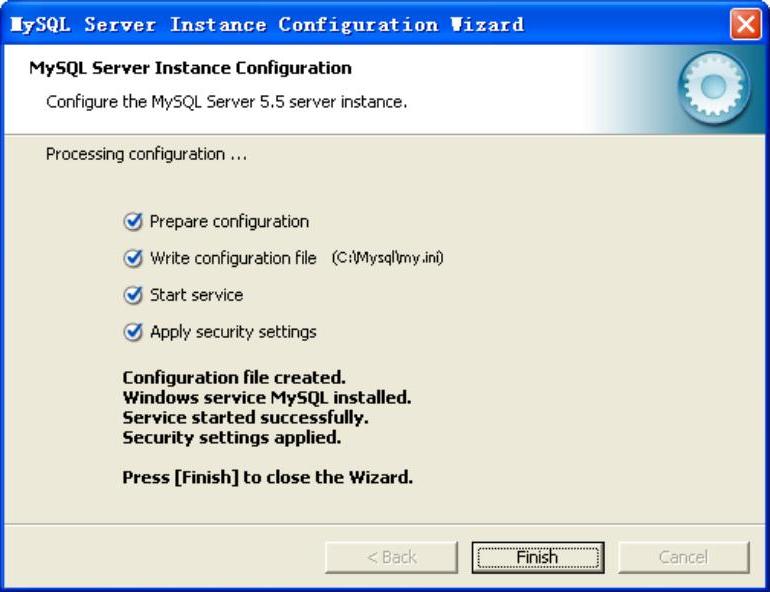
图1-47 最后的配置确认
免责声明:以上内容源自网络,版权归原作者所有,如有侵犯您的原创版权请告知,我们将尽快删除相关内容。






